
时间:2023-03-09 编辑:hyd
火狐浏览器有很多实用的小工具,通过添加这些常用的小工具,可以很方便的使用浏览器。相信这些小工具的使用会使得对你浏览器更加得心应手。下面小编就告诉大家如何添加火狐浏览器工具。
1、首先我们,然后在其右上角的菜单中打开定制功能,如下图所示:
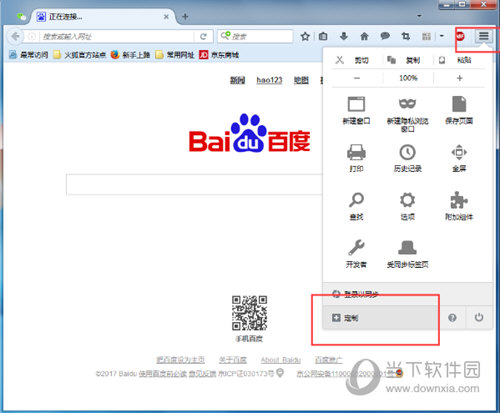
2、点击定制后会弹出一个新窗口,在这里可以看到各种工具,还能设置主题!
3、这时我们只需右击想要添加的工具,然后选择添加到工具栏即可,添加完,关闭窗口就可以在工具栏看到我们添加的工具啦!另外不要点击恢复原设置哦。
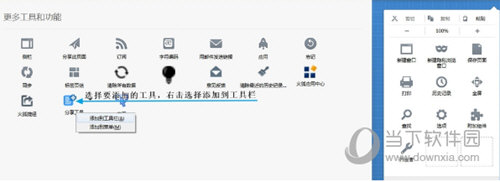
跟着小编一起做完之后,就能在工具栏看到我们刚刚添加的小工具了。里面的小工具还是挺实用的,想同步、订阅、分享等工具都是生活中常用的,再也不用去求教别人了。
上文就是小编为您带来的火狐浏览器怎么添加工具 火狐浏览器工具添加方法了,你学会了吗?若还有疑问请多多关注游戏爱好者!
火狐浏览器相关攻略推荐: